Win10查看产品密钥命令大全
时间:2025-09-15 13:36:41 495浏览 收藏
从现在开始,努力学习吧!本文《Win10查看产品密钥命令大全》主要讲解了等等相关知识点,我会在golang学习网中持续更新相关的系列文章,欢迎大家关注并积极留言建议。下面就先一起来看一下本篇正文内容吧,希望能帮到你!
可通过命令提示符执行wmic命令提取25位原始产品密钥;2. 使用PowerShell查询WMI对象获取相同信息;3. 在注册表特定路径查找BackupProductKeyDefault值;4. 借助NirSoft ProduKey工具自动读取系统密钥。
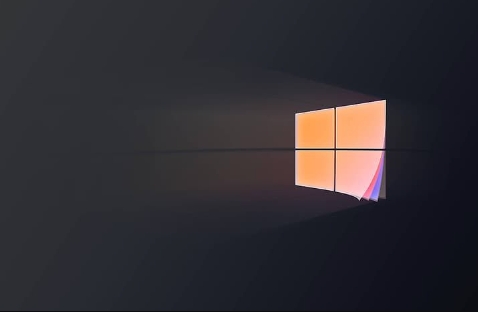
如果您需要重新安装或验证Windows 10系统,但找不到产品密钥,则可以通过多种方式从当前系统中提取已绑定的密钥信息。以下是几种有效的查找方法。
本文运行环境:Dell XPS 13,Windows 10 专业版。
一、使用命令提示符查询
通过系统内置的WMI命令可以直接调用与当前Windows安装关联的原始产品密钥。该方法适用于大多数零售版和部分OEM版本系统。
1、按下 Win + R 组合键打开“运行”窗口。
2、输入 cmd 并按回车,启动命令提示符程序。
3、在命令提示符中粘贴并执行以下命令:wmic path softwarelicensingservice get OA3xOriginalProductKey。
4、系统将返回一个25位字符的密钥,格式为XXXXX-XXXXX-XXXXX-XXXXX-XXXXX,此即为当前系统的原始产品密钥。
二、利用PowerShell获取密钥
PowerShell提供了更强大的脚本功能,可通过WMI对象查询方式获取产品密钥,适合偏好图形化操作界面的用户。
1、右键点击“开始”按钮,在弹出菜单中选择 Windows PowerShell(管理员)。
2、若出现用户账户控制提示,请确认以管理员身份运行。
3、输入以下命令并按回车执行:powershell "(Get-WmiObject -query 'select * from SoftwareLicensingService').OA3xOriginalProductKey"。
4、屏幕上将显示当前系统的25位产品密钥信息。
三、通过注册表查看备份密钥
Windows系统在激活过程中可能会将产品密钥的备份值写入注册表特定路径,可用于恢复或迁移场景。
1、按下 Win + R 键,输入 regedit 并回车,打开注册表编辑器。
2、导航至以下路径:HKEY_LOCAL_MACHINE\SOFTWARE\Microsoft\Windows NT\CurrentVersion\SoftwareProtectionPlatform。
3、在右侧窗格中查找名为 BackupProductKeyDefault 的条目。
4、双击该项,其数值数据即为存储的产品密钥,若为空则表示未保存有效密钥。
四、借助第三方工具读取
某些免费工具可自动扫描系统组件并解码隐藏的产品密钥信息,尤其适用于无法通过命令行获取密钥的情况。
1、访问NirSoft官网下载 ProduKey 工具,无需安装即可运行。
2、解压后以管理员身份运行ProduKey.exe文件。
3、程序启动后会自动检测操作系统及已安装微软产品的许可证信息。
4、在列表中找到“Windows 10”对应的条目,其“产品密钥”列将显示完整的25位激活密钥。
好了,本文到此结束,带大家了解了《Win10查看产品密钥命令大全》,希望本文对你有所帮助!关注golang学习网公众号,给大家分享更多文章知识!
-
501 收藏
-
501 收藏
-
501 收藏
-
501 收藏
-
501 收藏
-
293 收藏
-
475 收藏
-
143 收藏
-
346 收藏
-
306 收藏
-
365 收藏
-
397 收藏
-
165 收藏
-
284 收藏
-
381 收藏
-
165 收藏
-
292 收藏
-

- 前端进阶之JavaScript设计模式
- 设计模式是开发人员在软件开发过程中面临一般问题时的解决方案,代表了最佳的实践。本课程的主打内容包括JS常见设计模式以及具体应用场景,打造一站式知识长龙服务,适合有JS基础的同学学习。
- 立即学习 543次学习
-

- GO语言核心编程课程
- 本课程采用真实案例,全面具体可落地,从理论到实践,一步一步将GO核心编程技术、编程思想、底层实现融会贯通,使学习者贴近时代脉搏,做IT互联网时代的弄潮儿。
- 立即学习 516次学习
-

- 简单聊聊mysql8与网络通信
- 如有问题加微信:Le-studyg;在课程中,我们将首先介绍MySQL8的新特性,包括性能优化、安全增强、新数据类型等,帮助学生快速熟悉MySQL8的最新功能。接着,我们将深入解析MySQL的网络通信机制,包括协议、连接管理、数据传输等,让
- 立即学习 500次学习
-

- JavaScript正则表达式基础与实战
- 在任何一门编程语言中,正则表达式,都是一项重要的知识,它提供了高效的字符串匹配与捕获机制,可以极大的简化程序设计。
- 立即学习 487次学习
-

- 从零制作响应式网站—Grid布局
- 本系列教程将展示从零制作一个假想的网络科技公司官网,分为导航,轮播,关于我们,成功案例,服务流程,团队介绍,数据部分,公司动态,底部信息等内容区块。网站整体采用CSSGrid布局,支持响应式,有流畅过渡和展现动画。
- 立即学习 485次学习
